윈도우에 MongoDB를 설치 하면서, 내용을 약간 정리해 봅니다.
1. 다운로드
http://www.mongodb.org/downloads
msi로 설치 된 것을 받아서 설치 해도 되지만 경로 명이 C:\Program Files\ 경로 밑에 들어가는 것 빼고는 아무런 기능이 없어 보입니다. zip 파일을 받아서 설치 하는것을 권장 합니다.
2. 복사 하기
파일의 압축을 푸시고, 폴더 명을 mongodb-win32-*에서 mongodb로 변경 합니다.
여기서는 c:\에서 설치해서 작업 합니다.
C:\ 에 복사합니다.
3. 데이터 베이스 폴더 설정
데이터 베이스가 들어갈 폴더를 설정 합니다.
mkdir C:\mongodb\data
4. mongodb 실행해 보기
데이터베이스를 실행해 보기, 이렇게 만 하면 기본적인 사용이 가능 합니다.
C:\mongodb\bin\mongod.exe --dbpath C:\mongodb\data
Ctrl + C 도는 Ctrl + D 로 중단 할 수 있습니다.
5. 설정 파일
설정 파일을 설정해서 실행 옵션을 설정 합니다.
먼저 C:\mongodb\mongod.cfg 파일을 만들고 편집합니다.
# 데이터베이스 폴더
dbpath = C:\mongodb\data
# mongdb 포트
port = 27017
# 로그 파일
logpath = C:\mongodb\logs\mongo.log
# 웹 관리 사용
rest = true
C:\mongodb\logs 폴더를 만들어 줍니다.
6. 서비스 등록 하기
몽고DB는 윈도우 서비스에 등록을 지원합니다.
먼저 cmd.exe를 관리자 모드로 실행을 합니다.
아래와 같이 설정 파일과 함께 설정을 합니다.
C:\mongodb\bin\mongod.exe -f C:\mongodb\mongod.cfg -install
웹 관리 툴 확인해 봅니다.
http://127.0.0.1:28017/
7. 서비스 제거 하기
C:\mongodb\bin\mongod.exe -f C:\mongodb\mongod.cfg -remove
참고
http://docs.mongodb.org/manual/tutorial/install-mongodb-on-windows/
http://blog.ajduke.in/2013/04/10/install-setup-and-start-mongodb-on-windows/




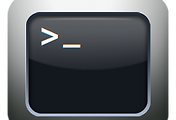
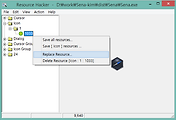


댓글